Teachtech. Бесплатные сервисы для создания учебных карточек
30 09 2015 Evzikova Olesya Комментарии к записи Бесплатные сервисы для создания учебных карточек отключены
Думаю, многие из нас создавали учебные карточки по различным предметам. Для запоминания новых слов на иностранном языке многие делают карточки, на одной стороне которых написано слово, а на другой — его перевод. Возможно, Вы делали такие карточки по географии, и писали на одной стороне названия государств, а на другой названия столиц. Или по истории, когда на одной стороне было важное историческое событие, а на другой — его дата. Вполне возможно, что Вы носили такие карточки в кармане, или оставляли их на прикроватной тумбочке, чтобы просмотреть перед сном.
Сервисы, упомянутые в этой статье, позволяют создавать подобные карточки, только в электронном виде. Также они имеют дополнительные функции: использовать карточки, созданные другими пользователями; делиться своими карточками с другими пользователями; добавлять к карточкам изображения или аудио; работать с карточками при помощи мобильных устройств.
Как использовать онлайн-карточки в обучении?
- Учащиеся могут создавать карточки по заданным темам.
- Преподаватель может создавать карточки для учащихся.
- Учащиеся могут делиться созданными карточками друг с другом.
Прежде, чем Вы дадите учащимся задание сделать карточки, необходимо познакомить их со всеми возможностями программы, которую Вы планируете использовать, а также создать несколько наборов карточек в качестве образца.
Quizlet
Quizlet — это сервис для создания учебных карточек, который позволяет:
- создавать собственные карточки, добавляя к ним картинки и аудио-файлы,
- искать карточки, созданные другими преподавателями,
- встраивать карточки на сайт, и делиться ими в соцсетях,
- распечатывать карточки,
- настраивать видимость карточек (только для Вас, для всех, по паролю, определенному классу).

При помощи Quizlet можно создавать карточки по различным предметам, но, как мне кажется, особенно полезен сервис будет для преподавателей иностранных языков, особенно учитывая то, что аудио доступно на 18 языках.
И учителя, и учащиеся могут использовать базовые функции Quizlet бесплатно.
Можно приобрести одну из премиумных версий, для учащихся — за 15$ в год, для преподавателей — за 25$ в год .
Подробную статью о Quizlet можно найти здесь.
StudyBlue
StudyBlue позволяет создавать учебные карточки, используя комбинацию текста, голоса и изображений.
Вы можете как переворачивать карточки, отмечая, правильно ли Вы ответили, так и превратить набор карточек в онлайн-тест или распечатку. При повторном изучении карточек Вы можете работать со всем набором сразу, или выбрать только те карточки, в которых Вы допустили ошибку.
Когда Вы создаете карточки, то можете на полях видеть подсказки — варианты карточек с тем же словом, созданные другими пользователями. Это очень удобно, так как использование готовых формулировок позволяет очень быстро создавать собственные материалы.
Это очень удобно, так как использование готовых формулировок позволяет очень быстро создавать собственные материалы.
Базовые функции доступны бесплатно, есть премиумная версия за 84$ в год.
Поделитесь записью
Запоминаем с помощью карточек
Запоминаем с помощью карточек
Благодаря наглядному методу карточек можно сохранять в долговременной памяти важные даты, факты, формулы, географические названия, иностранные слова и многое другое.
- Text Link
Почему метод карточек работает для запоминания
Карточка — это бумажка или картинка в электронном виде с двумя рабочими сторонами. На одной — то, что нужно запомнить; на другой — пояснение.
- Активное запоминание. Работа с карточками, каждый раз как маленький экзамен. Мы видим вопрос, то есть одну сторону с незнакомым понятием, и стараемся самостоятельно найти ответ.
 Затем открываем обратную сторону и проверяем себя. Это активизирует мозг гораздо лучше, чем обычное чтение или механическая зубрёжка.
Затем открываем обратную сторону и проверяем себя. Это активизирует мозг гораздо лучше, чем обычное чтение или механическая зубрёжка. - Запоминание начинается в момент подготовки. Делая карточки, особенно бумажные, мы уже перерабатываем и усваиваем материал.
- Простота в использовании. В отличие от тяжёлых учебников, карточки можно взять с собой практически куда угодно, а освежить информацию можно в любой момент.
Как сделать карточки для запоминания
Карточки могут быть бумажными и электронными.
В первом случае лучше делать их на плотной бумаге, обязательно с цветными вставками и иллюстрациями. Белые бумажки с однообразными чёрными буквами нагоняют тоску — такие карточки не способствуют запоминанию.
Бумажные карточки могут быть целиком хендмейд-производства, а можно сделать их Word или Power Point и распечатать. Электронные карточки для запоминания удобно создавать в Quizlet, The Mnemosyne Project, Anki, Supermemo и других сервисах.
Общие правила составления карточек для запоминания слов, дат, фактов и тому подобного.
- Краткость. Одна карточка — один факт, слово или дата. Не пытайтесь уместить на неё целую главу учебника.
- Ясность. Не злоупотребляйте заумными словами. Пишите пояснения на карточках так, как будет понятно именно вам.
- Наглядность. Используйте схемы, графики, картинки, цветной текст.
- Контекст. Добавляйте на определительную сторону карточки примеры.
<<Форма демодоступа>>
Как пользоваться карточками для запоминания
Главное правило в работе с карточками — регулярность. Чтобы почувствовать эффект, к карточкам нужно возвращаться снова и снова.
Составьте график повторений, используя метод Лейтмана. Разделите имеющиеся у вас карточки для запоминания слов, дат и фактов на три группы.
- Те, что вы знаете плохо.
- Те, что вы знаете удовлетворительно.

- Те, что вы знаете хорошо.
Для каждой группы карточек нужна своя коробка. Коробку №1 с незнакомыми карточками нужно просматривать каждый день, коробку №2 — дважды в неделю, коробку №3 — один раз в неделю. Карточки постепенно будут перемещаться между коробками: выучили что-то — переложили в коробку №3, подзабыли — вернули в коробку №2.
Ещё несколько лайфхаков по методу запоминания с помощью карточек.
- Проговаривайте ответы вслух. Так информация запоминается лучше, так как задействуется слуховая память.
- Время от времени устраивайте brainstorm. Вытаскивая наугад карточки из разных коллекций, пытайтесь дать максимальное количество правильных ответов за ограниченный промежуток времени.
- Обменивайтесь карточками с друзьями. Это весело и включает механизм ответственности. Вам захочется поскорее перевести все карточки в третью коробку.
- Комбинируйте с другими методами обучения.
 Карточки для запоминания — это не волшебная палочка. Не забывайте смотреть занятия, конспектировать и читать книги.
Карточки для запоминания — это не волшебная палочка. Не забывайте смотреть занятия, конспектировать и читать книги.
Учитесь везде. Для работы с карточками не нужны какие-то особые условия, их фишка в простоте. Перебирайте карточки в очереди, метро, лифте, за ужином и даже принимая ванную.
Учимся учиться!
Приглашаем вас в «Домашнюю школу Фоксфорда». Вас ждёт индивидуальный образовательный маршрут, персональный наставник, живые занятия и прекрасные преподаватели.
Принимаю условия соглашения и политики конфиденциальности
Записали!
Скоро с вами свяжется консультант, расскажет об обучении в нашей онлайн-школе.
Проверьте вашу электронную почту — там письмо о том, что стоит сделать перед консультацией.
Упс 🙁 Что-то пошло не так. Попробуйте позвонить нам по телефону +7 (800) 500-17-81 либо написать на почту [email protected].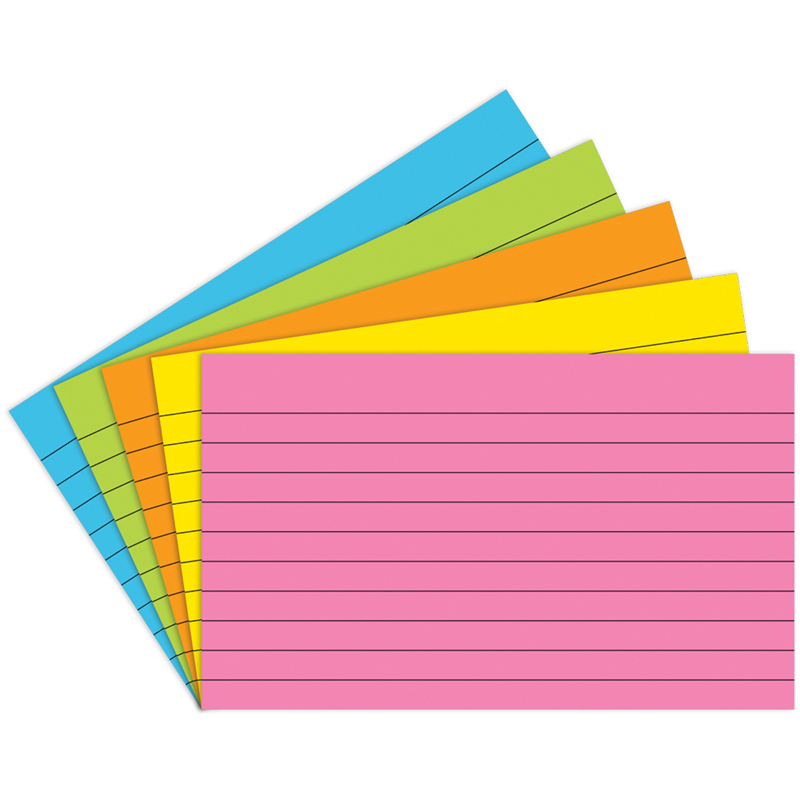
Устройство для форматирования карт памяти SD | SD Association
Посмотрите наше видео о том, как использовать SD Memory Card Formatter
SD Memory Card Formatter 5.0.2 для SD/SDHC/SDXC
SD Memory Card Formatter форматирует карты памяти SD, карты памяти SDHC и карты памяти SDXC (соответственно карты SD/SDHC/SDXC), соответствующие Спецификации файловой системы SD, созданной SD Association (SDA).
Настоятельно рекомендуется использовать форматтер карт памяти SD для форматирования карт SD/SDHC/SDXC, а не использовать инструменты форматирования, поставляемые с отдельными операционными системами. Как правило, инструменты форматирования, поставляемые с операционными системами, могут форматировать различные носители данных, включая карты SD/SDHC/SDXC, но они могут быть не оптимизированы для карт SD/SDHC/SDXC, что может привести к снижению производительности.
Карты SD/SDHC/SDXC имеют «Защищенную зону» для обеспечения безопасности карт SD. Средство форматирования карт памяти SD не форматирует защищенную область на картах SD/SDHC/SDXC. Защищенная область должна быть отформатирована с помощью соответствующего приложения для ПК или хост-устройств SD, которые обеспечивают функцию безопасности SD.
Защищенная область должна быть отформатирована с помощью соответствующего приложения для ПК или хост-устройств SD, которые обеспечивают функцию безопасности SD.
Средство форматирования карт памяти SD не поддерживает карты SD/SDHC/SDXC, зашифрованные с помощью функции «BitLocker To Go» в Windows. Отформатируйте карту SD/SDHC/SDXC после ее разблокировки.
Системные требования
Операционные системы:
| SD/SDHC/SDXC | |
| Окна | Windows 7 (32/64-разрядная) Windows 8 (32/64-разрядная) Windows 8.1 (32/64-разрядная) Windows 10 Версия 1511 (32/64-разрядная) Windows 10 Версия 1607 (32/64-разрядная) 64-разрядная версия) Windows 10 версии 1703 (32/64-разрядная версия) Windows 10 версии 1709 (32/64-разрядная версия) Windows 10 версии 1809(32/64-разрядная версия) Windows 10 версии 1903 (32/64-разрядная версия) Windows 10 версии 1909 (32/64-разрядная версия) Windows 10 версии 2004 (32/64-разрядная версия) Windows 10 версии 20h3 (32 /64-бит) Windows 10 версии 21h2 (32/64-разрядная версия) |
| Mac | Mac OS X 10. 7 Lion 7 Lion Mac OS X 10.8 Mountain Lion Mac OS X 10.9 Mavericks Mac OS X 10.10 Yosemite Mac OS X 10.11 El Capitan Macos 10.12 Sierra Macos 10.13 High Sierra Macos 10.14 Mojave Macos 10.13 Catalina 10.15 Catalina 10.13 Catalina 10.13 Catalina 10.13 Catalina 10.15 Catalina 10.15 Catalina 10.15 Catalina 10.15 Catalina 10.15 Catalina 10.15 Catalina 10.15.0032 macOS 11 Big Sur Примечание. Если у вас Mac с процессором Apple Silicon, например. M1, вас могут попросить установить Rosetta, чтобы открыть SD Card Formatter. |
Важное примечание:
Права администратора требуются для Windows и Mac OS/macOS для выполнения средства форматирования карты памяти SD.
Интерфейсные устройства SD
Для доступа к картам памяти SD/SDHC/SDXC можно использовать следующие интерфейсные устройства:
Перед форматированием всегда проверяйте совместимость устройства с картами памяти SD, SDHC или SDXC.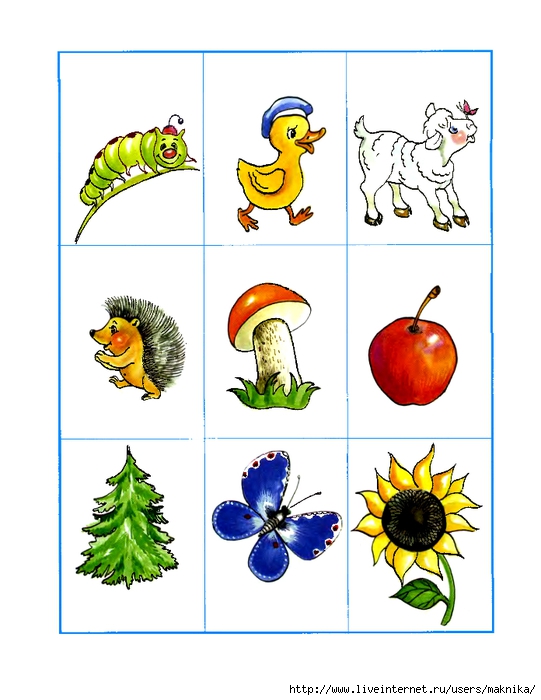
Программа форматирования карт памяти SD для Windows/Mac
Разработано Tuxera
Руководство пользователя программы форматирования карт памяти SD для Windows/Mac
Уведомление об авторских правах
США и/или другие страны.
Apple, Mac, macOS являются товарными знаками или зарегистрированными товарными знаками Apple Inc. в США и/или других странах.
Как правильно выбрать карту памяти
Автор: ProGrade Digital | 11 января 2022 г.
Когда вы берете камеру и нажимаете кнопку спуска затвора, весь водоворот эмоций, чувств и ощущений вокруг вас в мгновение ока превращается в единицы и нули. Независимо от того, какую цифровую камеру вы используете, эти единицы и нули обычно хранятся на какой-либо карте памяти. Чаще всего SD, microSD или карта CFexpress.
Эта статья поможет вам лучше понять различные карты памяти и выяснить, какая из них лучше всего подходит для чего.
SD (Secure Digital)
SD-карты были впервые представлены в августе 1999 года.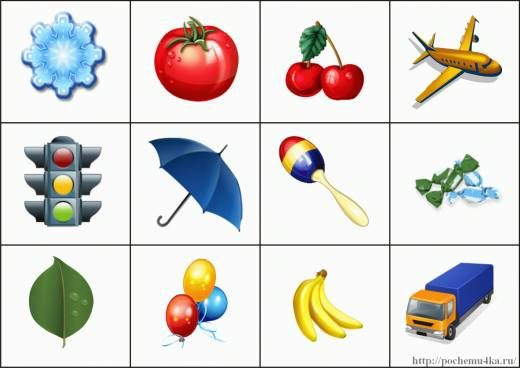 Эти карты быстро стали отраслевым стандартом. В основном из-за их размера, подходящего везде. Однако оригинальные SD-карты имели свои ограничения. Они могли хранить только 2 ГБ данных, а их скорости записи 12,5 МБ/с было недостаточно для более быстрых устройств, таких как цифровые камеры. Это привело к созданию карт SDHC и SDXC.
Эти карты быстро стали отраслевым стандартом. В основном из-за их размера, подходящего везде. Однако оригинальные SD-карты имели свои ограничения. Они могли хранить только 2 ГБ данных, а их скорости записи 12,5 МБ/с было недостаточно для более быстрых устройств, таких как цифровые камеры. Это привело к созданию карт SDHC и SDXC.
SDHC (Secure Digital High Capacity)
Карты SDHC имеют тот же форм-фактор, что и карты SD, но они могут хранить до 32 ГБ данных и намного быстрее. Несмотря на это, карты SDHC могут быть не лучшим выбором для серьезных фотографов или видеооператоров, поскольку их емкость все еще недостаточна. Карта емкостью 32 ГБ имеет значительно больше места, чем карта емкостью 2 ГБ, но все же может хранить не более 20–45 минут видео 4K, в зависимости от кодека, частоты кадров и битрейта.
SDXC (Secure Digital Extended Capacity)
Как и SDHC, карты SDXC также имеют тот же форм-фактор, что и первые карты SD, но с дополнительным рядом контактов, позволяющим записывать на более высоких скоростях. высокая емкость, необходимая для съемки видео 4K с высоким битрейтом и частотой кадров, а также серийных фотографий в формате RAW. Когда карты SDHC достигают максимальной емкости 32 ГБ, карты SDXC только начинают работать с 64 ГБ.
высокая емкость, необходимая для съемки видео 4K с высоким битрейтом и частотой кадров, а также серийных фотографий в формате RAW. Когда карты SDHC достигают максимальной емкости 32 ГБ, карты SDXC только начинают работать с 64 ГБ.
SDXC V60 и SDXC V90
Не все карты SDXC одинаковы. Они сильно отличаются как по скорости чтения, так и по скорости записи. Последнее особенно важно при съемке видео, так как для этого требуется стабильная минимальная скорость записи, чтобы избежать выпадения кадров и ошибок при записи.
Карты SDXC, которые могут обрабатывать большие объемы потоковых данных, имеют класс скорости видео. На карточке это обозначено буквой «V», за которой следует цифра. «V» означает видео, а число отображает минимальную скорость последовательной записи в МБ/с. Например, скорость записи карты V90 гарантированно не упадет ниже 90 МБ/с.
Поскольку высокоскоростные карты могут обрабатывать больше данных за то же время, они позволяют цифровым камерам делать больше. Просто поставьте SDXC V60 или V90 в вашей камере (вместо более медленной V30), и перед вами откроется целый новый мир возможностей.
Просто поставьте SDXC V60 или V90 в вашей камере (вместо более медленной V30), и перед вами откроется целый новый мир возможностей.
Например, карта V30 ограничивает камеру Sony a7s III простым видео 1080p со скоростью 120 кадров в секунду. Кроме того, вы не можете превысить 4:2:0 8-битные цвета или скорость передачи данных 100 Мбит/с. Карты SDXC V60, в то же время, легко справляются со скоростью 280 Мбит/с и позволяют снимать видео 4K со скоростью 120 кадров/с с 10-битными цветами 4:2:2. Карты SDXC V90 делают это еще лучше и позволяют снимать 4K со скоростью 600 Мбит/с.
Аналогичные возможности возникают с цифровыми камерами Nikon, Panasonic, Canon и другими цифровыми камерами при использовании более быстрых карт. По этой причине преданным фотографам и кинематографистам всегда следует использовать либо SDXC V60, либо SDXC V9.0 при использовании камеры, совместимой с SD-картами.
MicroSD, MicroSDHC и MicroSDXC
По сравнению со стандартными картами SD, SDHC и SDXC карты microSD, microSDHC и microSDXC меньше по размеру, не имеют переключателя защиты данных и могут достигать емкости 1 ТБ из-за их почти существующий размер. В остальном они очень похожи на своих более крупных собратьев. Они даже используют одни и те же интерфейсы шины и классификацию скоростей.
В остальном они очень похожи на своих более крупных собратьев. Они даже используют одни и те же интерфейсы шины и классификацию скоростей.
Однако, поскольку микрокарты используются в основном в экшн-камерах и дронах, V9 не нужен0 карта. Карты памяти microSDXC V60 более чем достаточно, и у вас будет достаточный запас. В настоящее время нет ни одной экшн-камеры или дрона, для которых требуется карта V90. На самом деле, большинство из них, включая последние модели GoPro, просят только карту microSDXC V30.
При этом мы в ProGrade Digital не рекомендуем карты V30 для фотографов и видеооператоров. Во-первых, технологии продолжают совершенствоваться, и рано или поздно экшн-камеры также начнут требовать более быстрых карт. Таким образом, карты microSDXC V60 более перспективны. Во-вторых, карты ProGrade Digital microSDXC V60 тестируются на соответствие требованиям беззеркальных и зеркальных камер, как и наши полноразмерные карты SDXC. Таким образом, они гораздо более универсальны, и помимо дронов и экшн-камер их также можно использовать в стандартных цифровых камерах, совместимых с SD-картами. Они даже поставляются со специальным адаптером для этого.
Они даже поставляются со специальным адаптером для этого.
CFexpress Type A и Type B
В настоящее время CFexpress является самой мощной картой памяти на рынке. Это причина, по которой карты XQD и CFast постепенно исчезают. То же самое касается карт CompactFlash. Если у вас нет камеры, которая все еще использует одну из этих карт, у вас действительно нет причин заглядывать в них.
CFExpress, тем временем, достоин вашего внимания. Эти карты быстро становятся новым стандартом в зеркальных, беззеркальных и видеокамерах кинокласса.
Используя интерфейс PCIe и протокол NVMe, карты Cfexpress могут достигать астрономических скоростей чтения и записи по сравнению с SD-картами. Например, наши карты CFexpress Type A могут поддерживать скорость записи 700 МБ/с, а карты CFexpress Type B — 1,5 ГБ/с.
В отличие от карт SD, карты CFexpress имеют разный форм-фактор. Таким образом, камера, использующая карты CFexpress Type A, несовместима с картами CFexpress Type B и наоборот.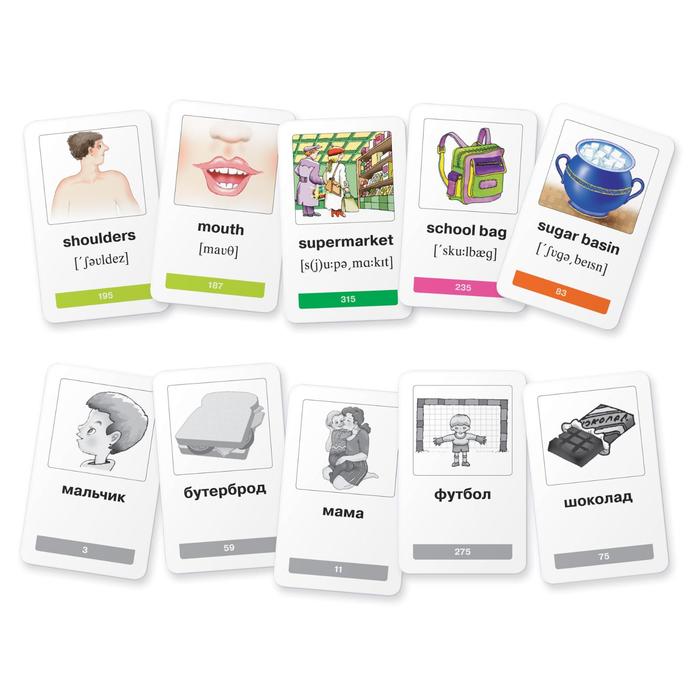


 Затем открываем обратную сторону и проверяем себя. Это активизирует мозг гораздо лучше, чем обычное чтение или механическая зубрёжка.
Затем открываем обратную сторону и проверяем себя. Это активизирует мозг гораздо лучше, чем обычное чтение или механическая зубрёжка.
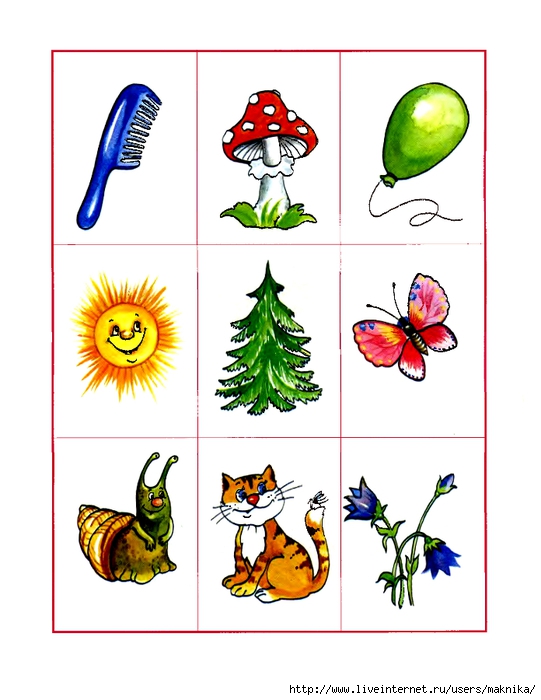 Карточки для запоминания — это не волшебная палочка. Не забывайте смотреть занятия, конспектировать и читать книги.
Карточки для запоминания — это не волшебная палочка. Не забывайте смотреть занятия, конспектировать и читать книги.